- Autors Abigail Brown [email protected].
- Public 2023-12-17 06:55.
- Pēdējoreiz modificēts 2025-01-24 12:17.
Atslēgas līdzņemšanai
- Pārlūks Microsoft Edge izmanto vertikālas cilnes.
- Vertikālās cilnes ir vieglāk saskatāmas un ar tām manipulējamas.
- Vertikālās cilnes var pievienot citām pārlūkprogrammām, izmantojot paplašinājumus.

Pārlūkprogrammā Microsoft Edge ir pievienotas vertikālas cilnes, kas kārto atvērtās cilnes pārlūkprogrammas loga malās, nevis saspiež tās augšpusē. Šī funkcija ir tik laba, ka tai vajadzētu būt visās pārlūkprogrammās un, iespējams, arī visos logos ar cilnēm.
Safari un Chrome pievieno cilnes pārlūkprogrammas loga augšdaļā, piemēram, cilnes kartotēkā. Tie samazinās, kad tiek atvērts vairāk cilņu, un galu galā jums ir jāmeklē tikai vietnes izlases ikona. Vertikālās cilnes pārvieto šīs etiķetes uz sāniem. Jums joprojām var pietrūkt vietas un jums būs jāritina saraksts, taču katra cilne saglabā savu pilno platumu, ko varat pat palielināt, lai redzētu visu lapas nosaukumu.
"Vertikālais cilnes izkārtojums liecina par "iesūtnes" vai uzdevumu saraksta sajūtu, kas var palielināt to lietotāju produktivitāti, kuriem jebkurā laikā ir atvērtas vairākas cilnes, " Entonijs Fems, UI/UX dizainers un Speeko AI runas trenera lietotnes dibinātājs pa e-pastu pastāstīja Lifewire.
Vertikalitāte un lietojamība
Pietiek ar vienu skatienu uz vertikālajām cilnēm, lai redzētu, cik tās ir noderīgas. To izmērs nekad nemainās, tos ir vieglāk lasīt, un to izmērus var mainīt horizontāli, neietekmējot pārējās cilnes. Arī vertikālās cilnes netērē vietu - mūsdienu displeji parasti ir platekrāna formātā, kas atstāj daudz brīvas vietas abās pusēs.
Pārvietojot cilnes pa kreisi vai pa labi, šī vieta tiek izmantota, nevis pārpildīta mazāk bagātīgā vertikālā telpa. Un, ja jums vairs nav vietas, varat sakļaut cilnes izlases ikonās, lai tās būtu tikpat mazas kā pārlūkprogrammas Safari vai Chrome cilnes.
Vertikālais cilnes izkārtojums liek domāt par iesūtni vai uzdevumu sarakstu.
Ne tikai Edge
Microsoft paziņoja par šo funkciju savam pārlūkam Edge gandrīz pirms gada, nosaucot to par "vienīgo pārlūkprogrammu, kas ļauj pārvaldīt cilnes sānos ar vienu klikšķi". Kopš tā laika citas pārlūkprogrammas ir pievienojušas šo funkciju. Safari, paredzams, nav. Apple tikai 2018. gadā pievienoja favicon atbalstu, tāpēc vertikālās cilnes, iespējams, ir vēl vismaz desmit gadus vecas, taču Firefox un Chrome panāca to, pirms Edge faktiski ieviesa iepriekš izziņoto funkciju.
Firefox lietotāji var instalēt Tree Style Tab papildinājumu, kas pievieno vertikālas cilnes un uzlabojas. Visas saites, kas tiek atvērtas kā pašreizējās cilnes "bērni", ir ar atkāpi, gandrīz kā izmantojot uzdevumu sarakstu ar aizzīmēm. Varat salocīt šīs "bērnu" cilnes, lai visa ciļņu josla būtu skaista un sakopta.
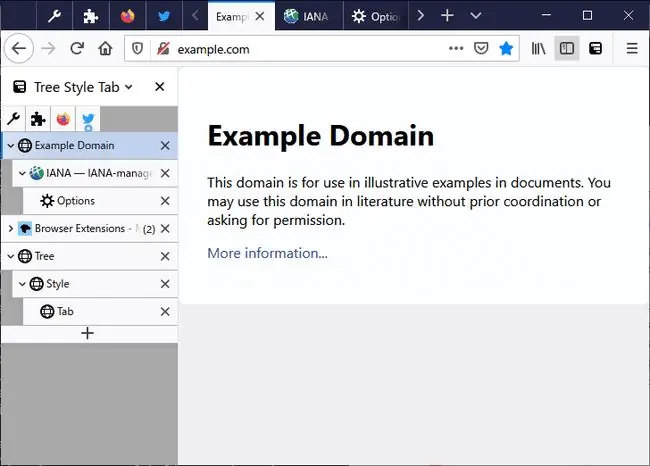
Chrome lietotāji var instalēt paplašinājumu Vertical Tabs, kas saliek cilnes rindā gar loga kreiso vai labo malu. Ir pat šī Chrome paplašinājuma versija pārlūkprogrammai Safari, taču tā var būt nedaudz traucēta, un, lai tā darbotos, nepieciešama pilnīga piekļuve jūsu tīmekļa pārlūkošanai. Vēl ļaunāk, tas izmanto Times New Roman, lai attēlotu etiķetes.
Visas lietotnes ir jāizveido šādi
Mūsdienās cilnes tiek izmantotas visu veidu lietotnēs, sākot no tekstapstrādes programmām līdz piezīmju lietotnēm, un pat tādās programmās kā Mac Finder. Un visas šīs cilnes cieš no tādām pašām problēmām kā pārlūkprogrammas cilnes. Iedomājieties, ja cilnes paradigma būtu (burtiski) pagriezta uz sāniem. Cilnes būtu uzreiz vieglāk lietojamas. Tās var nebūt piemērotas tālruņiem, taču sānu cilnes planšetdatoros, piemēram, iPad, būtu ne tikai vieglāk lasāmas, bet arī vieglāk pieskarties.
Funkcija ir tik laba, ka tai vajadzētu būt visās pārlūkprogrammās un, iespējams, arī visos logos ar cilnēm.
Ja tomēr nolemjat pārslēgties uz Edge, lai iegūtu vietējās, izstrādātās vertikālās cilnes pieredzi, uzgaidiet, lai pierastu pie izmaiņām.
"Tāpat kā jebkuras lietotāja saskarnes pārkārtošanas gadījumā, var paiet vairākas dienas vai pat ilgāks laiks, lai pielāgotu jūsu ieradumus, kur pārvietot kursoru, tāpēc nenorakstiet to pārāk ātri," saka Pham.






